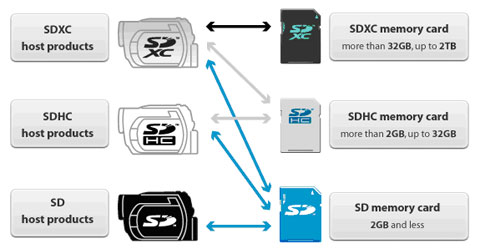Advertencia: ¡Al formatear su tarjeta flash se borrarán todos los archivos de datos!
FORMATEO EN DISPOSITIVO (es decir, cámara digital)
La mayoría de los dispositivos que admiten tarjetas flash (es decir, cámara) tendrán una utilidad de formato. Antes de usar esta función, asegúrese de que el dispositivo admita la capacidad y el tipo de la tarjeta flash. También asegúrese de que las opciones de formato (por ejemplo, FAT32) que ofrece el dispositivo sean compatibles con otro dispositivo con el que pueda planear emparejar la tarjeta flash. Para formatear la tarjeta, siga las instrucciones de formato proporcionadas en el manual del usuario del dispositivo.
FORMATEO EN PC CON WINDOWS/NOTEBOOK
Ingrese "Este PC" en la ventana de búsqueda de Windows y presione Intro. Localice y resalte el dispositivo al que corresponde al lector de tarjetas que contiene la tarjeta flash. A continuación, con el botón derecho del ratón, haga clic con el botón derecho en el dispositivo y seleccione "Formatear" en el menú emergente para acceder a la utilidad de formato.
Elija el sistema de archivos que sea apropiado para el tamaño de la tarjeta y el dispositivo con el que planea emparejar la tarjeta flash. Tenga en cuenta que 2 GB y menos (capacidad estándar) deben usar FAT, de 4 GB a 32 GB (alta capacidad) generalmente usan FAT32. Con capacidades de 64 GB y superiores (capacidad extendida), recomendamos el uso de exFAT. Una vez realizada esta selección, haga clic en Formato para completar el proceso de formato.
FORMATEO EN PC MacOS/NOTEBOOK
Si está utilizando un lector de tarjetas conectado a un sistema macOS, abra el menú "Ir" y haga doble clic en Utilidades (si no ve Utilidades, haga doble clic en Aplicaciones y luego haga doble clic en la carpeta Utilidades). Haga doble clic en el icono de la Utilidad de discos. En el cuadro de diálogo Utilidad de disco, seleccione la partición activa de la tarjeta flash. Nota: Habrá dos listados para la tarjeta, el primero es la partición activa y el segundo es la etiqueta de volumen. Haga clic en la pestaña de borrado ubicada en el lado derecho de la pantalla. En el menú desplegable Formato de volumen, seleccione "Sistema de archivos MS-DOS" de la lista. Haga clic en Borrar.
FAQ: KFC-012611-GEN-07